Su iPhone 4s o versione successiva, puoi dettare invece di scrivere. Verifica che Siri sia attivo (in Impostazioni > Generali > Siri) e che iPhone sia collegato a Internet.
Nota: potrebbero essere applicati costi aggiuntivi per i dati cellulare. Consulta Impostazioni cellulare.
Dettare testo: tocca
 sulla tastiera su schermo, quindi inizia a parlare. Quando hai terminato, tocca Fine.
sulla tastiera su schermo, quindi inizia a parlare. Quando hai terminato, tocca Fine.
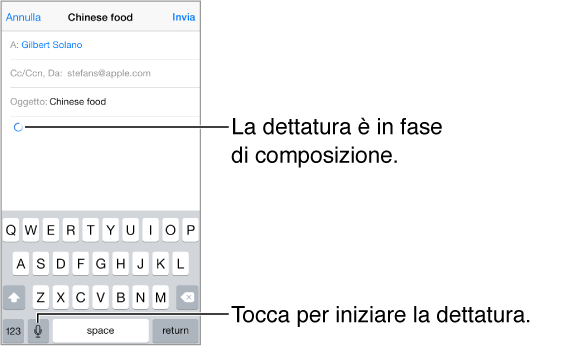
Aggiungere testo: tocca di nuovo
 e continua a dettare. Per inserire testo, tocca per iniziare a posizionare il punto di inserimento. Puoi anche sostituire il testo selezionato dettando.
e continua a dettare. Per inserire testo, tocca per iniziare a posizionare il punto di inserimento. Puoi anche sostituire il testo selezionato dettando.
Inoltre, puoi iniziare a dettare avvicinando iPhone all'orecchio. Quando hai finito, muovi di nuovo iPhone verso il basso di fronte a te. Per attivare questa funzionalità, vai in Impostazioni > Generali > Siri.
Aggiungere punteggiatura o formattazione al testo: pronuncia il segno di punteggiatura o il formato. Per esempio, “Cara Carla virgola l'assegno è stato spedito punto esclamativo” diventa “Cara Carla, l'assegno è stato spedito!” I comandi per la punteggiatura e la formattazione comprendono:
virgolette … chiudi virgolette
nuovo paragrafo
nuova riga
maiuscolo - per iniziare in maiuscolo la parola successiva
attiva maiuscole… disattiva maiuscole - per scrivere in maiuscolo il primo carattere di ogni parola
attiva tutto maiuscolo - per scrivere la parola successiva tutta in maiuscolo
attiva tutto maiuscolo … disattiva tutto maiuscolo - per scrivere le parole incluse tutte in maiuscolo
attiva tutto minuscolo … disattiva tutto minuscolo - per scrivere le parole incluse tutte in minuscolo
attiva senza spazio… disattiva senza spazio - per scrivere una serie di parole unite
faccina sorridente - per inserire :-)
faccina triste - per inserire :-(
faccina con occhiolino - per inserire ;-)